|
Possiamo cominciare
- Tavolozza
dei colori: imposta in primo piano il colore n.ro 1 e
come sfondo il colore n.ro 2
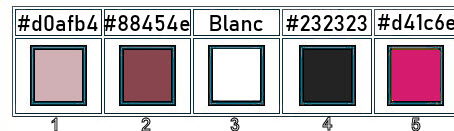
1. Apri
l'immagine "Renee_Fond_Mariage" - trasformala in livello
Raster 1
2.
Effetti>Effetti immagine>Motivo unico - per default
(clic  per rimettere le impostazioni predefinite)
per rimettere le impostazioni predefinite)
3.
Regola>Sfocatura>Sfocatura radiale
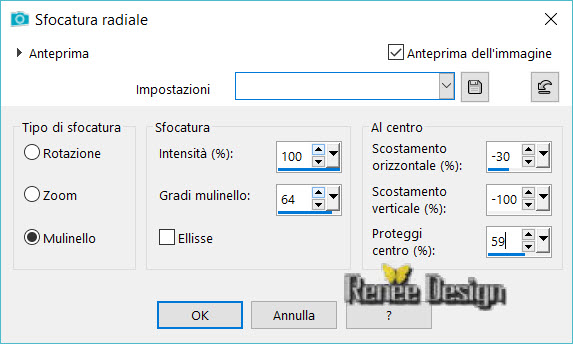
4.
Effetti>Effetti immagine>Motivo Unico - per default
5.
Livelli>Duplica
6.
Livelli>Disponi>Sposta giù
7.
Regola>Sfocatura>Sfocatura gaussiana a 100 (rinomina
questo livello "Fond")
- Tavolozza -
posizionati sul livello superiore (Raster 1)
8. Effetti>Plugin><
I.C.NET Software >Filter Unlimited 2.0>Mock>Window per
default
-
Livelli>Duplica
9. Effetti>Plugin><
I.C.NET Software >Filter Unlimited 2.0>MuRa's Seamless>Shift
at Random...per default
10.
Effetti>Effetti bordo>Aumenta
11. Effetti>Plugin><
I.C.NET Software >Filter Unlimited 2.0>MuRa's Seamless>Get
1 Tile per default
12.
Effetti>Effetti immagine>Motivo Unico
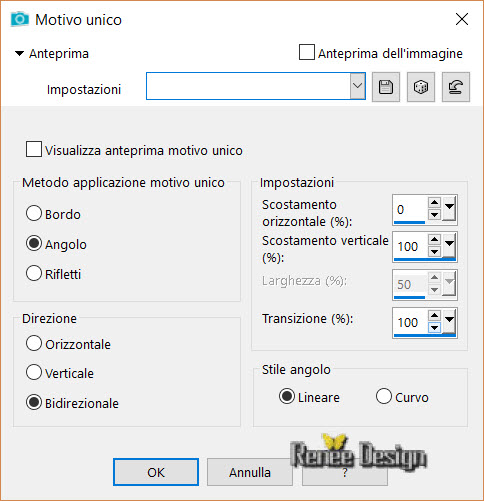
13.
Effetti>Effetti bordo>Aumenta
14.
Livelli>Duplica
15.
Livelli>Disponi>Sposta giù
16. Effetti>Plugin>Fotomatic>SkyGrad
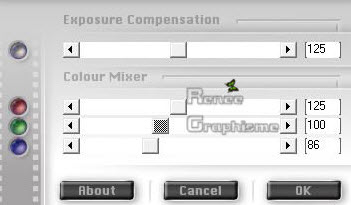
- Tavolozza
dei livelli - posizionati sul livello superiore
17.
Livelli>Nuovo livello raster
18. Effetti>Plugin>MuRa's
Meister>Cloud (bianco e colore n.ro 2)
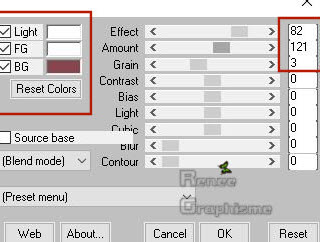
19.
Livelli>Carica/salva la maschera>Carica maschera da
disco - cerca e carica la maschera 20/20
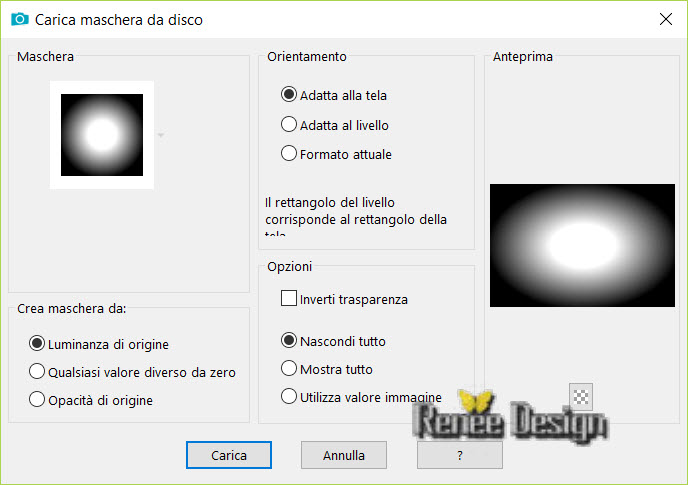
-
Livelli>Unisci>Unisci gruppo
20.
Effetti>Effetti immagine>Motivo Unico
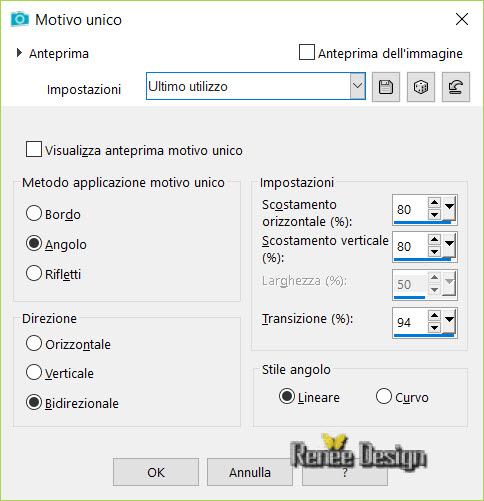
- Il tuo
lavoro, a questo punto, si presenta così:
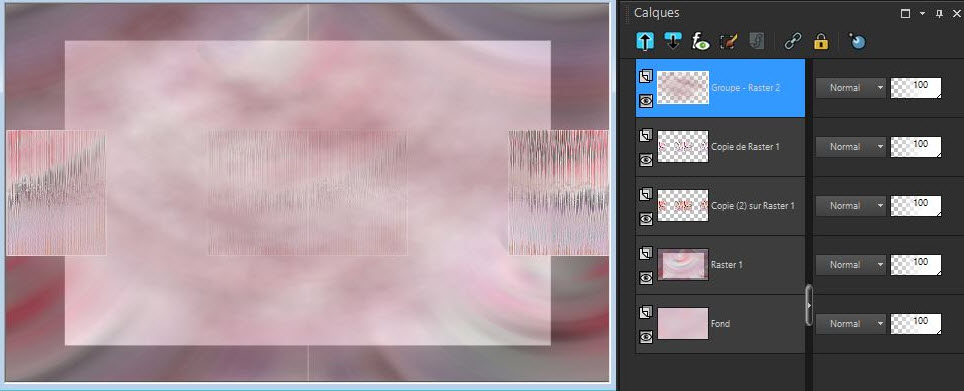
21. Apri il
tube "Renee_mariage_plancher.png"
-
Modifica>Copia - torna al tuo lavoro ed incolla come
nuovo livello
22.
Oggetti>Allinea>Inferiore
23. Tavolozza
dei livelli - cambia la modalità di miscelatura di
questo livello in Luminanza esistente
- Tavolozza
dei colori: imposta in primo piano il bianco e come
sfondo il colore n.ro 2
- Prepara un
gradiente - modalità sprazzo di luce - così configurato:
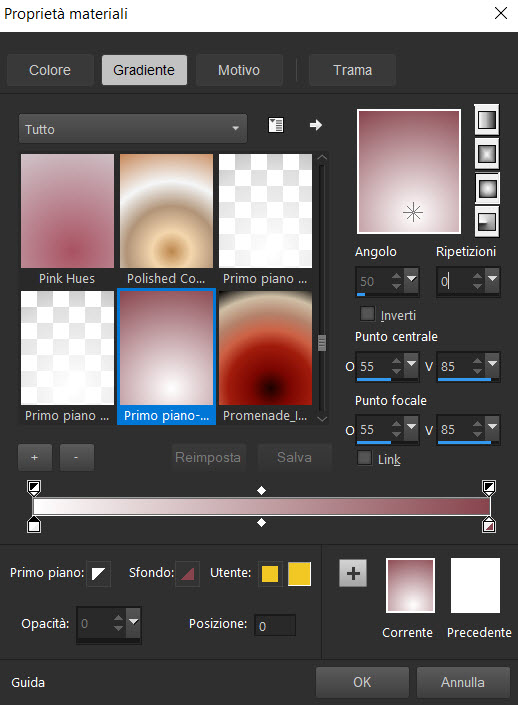
24.
Livelli>Nuovo livello raster
25. Attiva lo
strumento
 e riempi il livello con il gradiente
e riempi il livello con il gradiente
26. Effetti>Plugin><
I.C.NET Software >Filter Unlimited 2.0>Filter
Factory Gallery V - U.S. Comic... per default
27. Tavolozza dei livelli - cambia
la modalità di miscelatura di questo livello in
Sovrapponi
28. Effetti>Effetti di distorsione>Tasselli
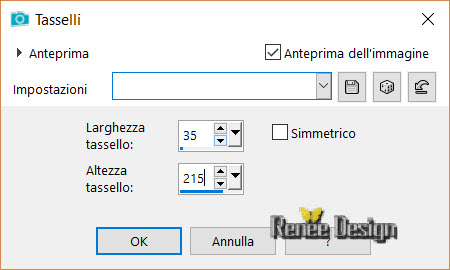
29. Effetti>Plugin>Transparency>Eliminate
white
30. Effetti>Effetti di riflesso>Specchio
rotante
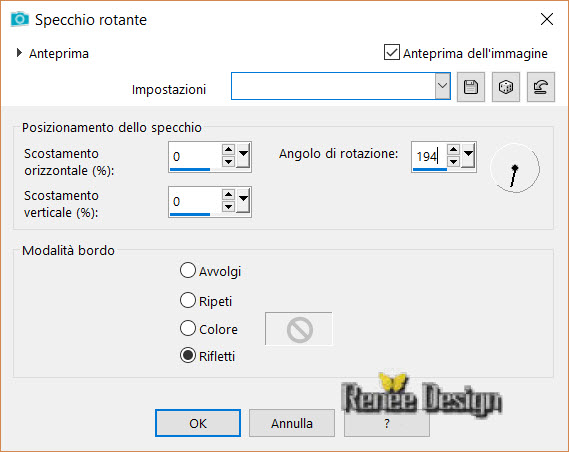
31. Selezioni>Carica/salva
selezione>Carica selezione da disco - Cerca e carica la
selezione "mariage_1"
CANCELLA

SELEZIONI>DESELEZIONA TUTTO
32. Regola>Tonalità e saturazione>Viraggio
(se hai cambiato i colori, regola
i parametri affinchè siano in armonia con il resto del
lavoro)
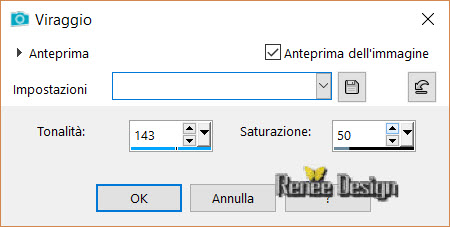
33.
Effetti>Effetti 3D>Sfalsa ombra
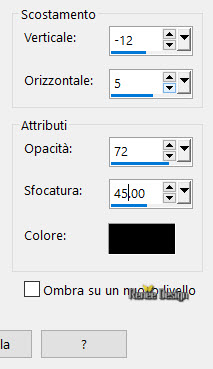
34.
Livelli>Duplica
35. Effetti>Plugin>Eye
Candy 4000>Motion Trail
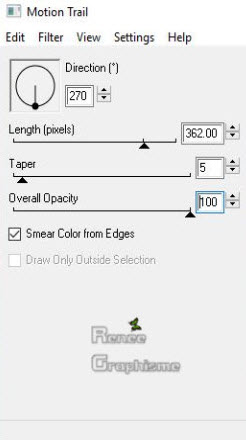
36.
Effetti>Effetti di illuminazione>Sprazzo di lice -
colore #c0c0c0
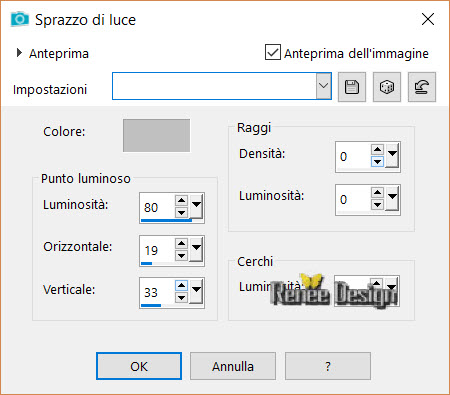
- Tavolozza
dei livelli - posizionati sul livello inferiore (Raster
3)
37. Effetti>Plugin>Graphic
plus>Cross Shadow
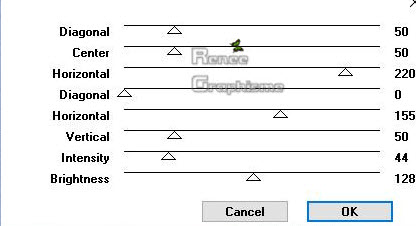
38.
Tavolozza dei livelli - cambia la modalità di
miscelatura di questo livello in Luce netta - diminuisci
l'opacità a 61
- Tavolozza
dei livelli - posizionati in alto
- Tavolozza
dei colori: imposta in primo piano il colore n.ro 4
39.
Livelli>Nuovo livello raster
40.
Selezioni>Carica/salva selezione>Carica selezione da
disco - Cerca e carica la selezione "mariage_2"
41. Attiva lo
strumento Riempimento (f) e riempi la selezione con il
colore di primo piano (3 o 4 clics)
SELEZIONI>DESELEZIONA TUTTO
42. Apri il
tube "Renee_mariage_effet1"
-
Modifica>Copia - torna al tuo lavoro ed incolla come
nuovo livello
- Non
spostarlo
- Tavolozza
dei colori - imposta il bianco in primo piano
43.
Livelli>Nuovo livello raster
44.
Selezioni>Carica/salva selezione>Carica selezione da
disco - Cerca e carica la selezione "mariage_3"
45. Attiva lo
strumento Riempimento e riempi la selezione con il
bianco
SELEZIONI>DESELEZIONA TUTTO
46.
Effetti>Effetti 3D>Sfalsao ombra 1/1/45/1 in nero
47.
Livelli>Nuovo livello raster
48.
Selezioni>Carica/salva selezione>Carica selezione da
disco - Cerca e carica la selezione "mariage_4"
49. Attiva lo
strumento Riempimento e riempi la selezione con il
bianco
SELEZIONI>DESELEZIONA TUTTO
50.
Tavolozza dei livelli - cambia la modalità di
miscelatura di questo livello in Filtra - diminuisci
l'opacità a 81
51.
Livelli>Nuovo livello raster
52.
Selezioni>Carica/salva selezione>Carica selezione da
disco - Cerca e carica la selezione "mariage_5"
53. Attiva lo
strumento Riempimento e riempi la selezione con il
bianco
54.
Effetti>Effetti di trama>Veneziana

SELEZIONI>DESELEZIONA TUTTO
55.
Effetti>Effetti 3D>Sfalsa ombra - settaggi in memoria
56.
Livelli>Nuovo livello raster
57.
Selezioni>Carica/salva selezione>Carica selezione da
disco - Cerca e carica la selezione "mariage_6"
58. Attiva lo
strumento Riempimento e riempi la selezione con il
colore n.ro 5
SELEZIONI>DESELEZIONA TUTTO
59.
Effetti>Effetti 3D>Sfalsa ombra 1/1/72/2 in nero
60. Apri il
tube "Renee_TUBES_divers_tubes"
Decoriamo il nostro
lavoro con questi tubes - posizionali a tua scelta
(ho
ridimensionato il tube del cuore a 85%)
Quando tutto è
ben posizionato:
61.
Immagine>Aggiungi bordatura - 1 pixel - colore n.ro 2
62.
Immagine>Aggiungi bordatura - 10 pixels in bianco
63.
Immagine>Aggiungi bordatura - 1 pixel - colore n.ro 2
64.
Immagine>Aggiungi bordatura - 50 pixels in bianco
65.
Selezioni>Seleziona tutto
66.
Selezioni>Modifica>Contrai - 30 pixels
67.
Effetti>Effetti 3D>Sfalsa ombra 1/1/72/42 in nero
68.
Immagine>Ridimensiona a 999 pixels di larghezza
Il
tutorial è terminato
Spero abbiate gradito eseguirlo
Grazie
Renée
Scritto il 24 aprile 2019
pubblicato
nel 2019
*
Ogni somiglianza con una lezione esistente è una pura
coincidenza
*
Non dimenticate di ringraziare i tubeurs e le
traduttrici che lavorano con e per noi.
Grazie
|